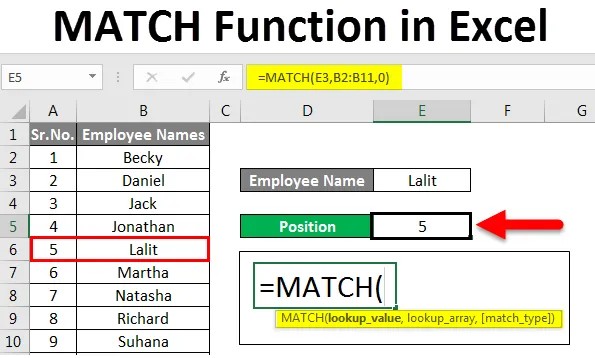
Excel MATCH funktsioon (sisukord)
- Sissejuhatus MATCH-i funktsiooni Excelis
- Kuidas kasutada MATCH-funktsiooni Excelis?
Sissejuhatus MATCH-funktsiooni Excelis
Funktsiooni Excel MATCH saab kasutada otsinguväärtuse suhtelise asukoha väljaselgitamiseks antud lahtrivahemikus. See tagastab otsimisväärtuse poolt hõivatud positsiooni (positsioon oleks arvväärtus / arv) selles vahemikus.
Allpool on funktsioon Syntax for Excel MATCH:

= MATCH (otsinguväärtus, otsinguarray, (vastetüüp))
Kus,
- lookup_value = väärtus, mille positsiooni me tahtsime leida. Võib olla tekst, arv, loogiline väärtus või lahtri viide.
- lookup_array = Massiivi või lahtrite vahemik, mille alt me tahtsime teada saada otsinguväärtuse suhtelist positsiooni.
- match_type = Valikuline argument, mis määratleb sobitamise loogika. Kuidas matš toimub. Argumendid on -1, 0 või 1.
- Kui match_type = -1, tähendab see, et funktsioon MATCH tuvastab väikseima väärtuse, mis on otsinguväärtusest suurem või sellega võrdne. Et see juhtuks, tuleb lookup_array sortida kahanevas järjekorras.
- Kui match_type = 0, tähendab see, et funktsioon MATCH saab teada väärtuse, mis on täpselt sama kui otsinguväärtuse väärtus .
- Kui match_type = +1, tähendab see, et funktsioon MATCH tuvastab suurima väärtuse, mis on otsinguväärtusest väiksem või sellega võrdne. Et see juhtuks, tuleb lookup_array sortida kasvavas järjekorras. Vaste tüübi vaikeväärtus on +1.
Kuidas kasutada MATCH-funktsiooni Excelis?
MATCH Funktsioon Excelis on väga lihtne ja hõlpsasti kasutatav. Mõistame sobitusfunktsiooni Excelis mõne näite abil, mis on toodud allpool.
Selle MATCH Function Exceli malli saate alla laadida siit - MATCH Function Exceli mallExceli vastefunktsioon - näide nr 1
Oletame, et teil on allpool toodud töötajate andmekogum:
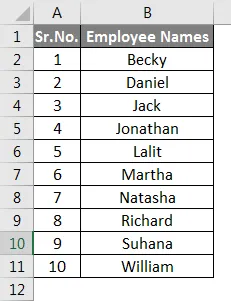
Oletame, et sooviksite teada saada töötaja nime Lalit . Seda saate teha funktsiooni Sobitamine abil järgmiste sammudega.
- Seadistage otsingu väärtus lahtris C13 väärtusega ' Lalit '.
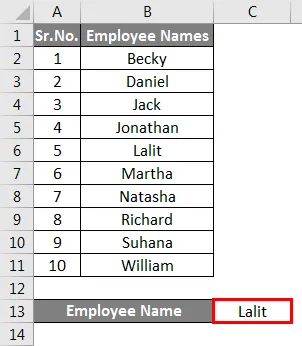
- Lahtris C15 sisestage järgmine valem:
= VASTUS (C13, B2: B11, 0)
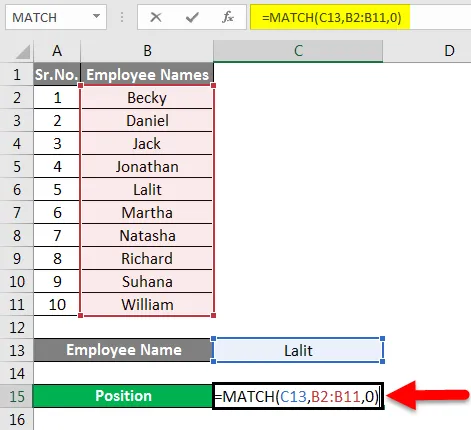
- Kui valem on tehtud, klõpsake sisestusklahvi.
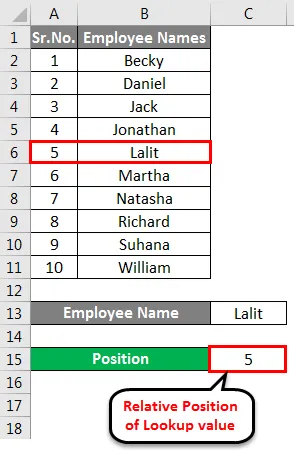
Lahtris C15 saate väljundiks olla 5. Milline on töötaja nimi Lalit? Pange tähele, et otsingu_massiiv algab B2-st. Kui arvestame seda alates B1-st, on töötaja nimega Lalit ametikoht 6.
Samuti pange tähele, et töötajate nimesid ei sorteerita ja seega on neile andmetele sobiv match_type 0 (null) ja seega neid kasutatakse.
Exceli vastefunktsioon - näide nr 2
Järgmisi metamärke saab funktsioonis MATCH kasutada.
- Küsimärk (?) - ühe märgi asendamiseks.
- Tärn (*) - tähemärkide seeria (suvaline tähemärkide arv pärast * märki) asendamiseks.
Võltsmärkidega MATCH saab kasutada stsenaariumi korral, kus soovite kontrollida stringi mis tahes konkreetset osa.
Vaadake allpool toodud näiteid:
Oletame, et soovisite otsida nimega töötaja ametikohast algust tähega Jo, kasutades funktsiooni MATCH.
Saate seda teha kahel viisil -
1. meetod:
- Sisestage valem: = MATCH (“Jo *”, B2: B11, 0) lahtrisse B13.

Pärast sisestusklahvi Enter vajutamist saame järgmise tulemuse.
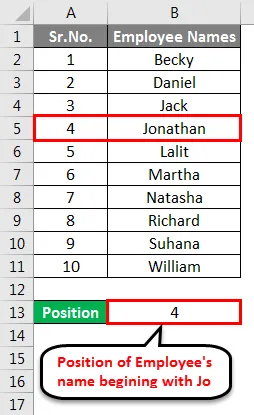
2. meetod:
- Lahtrisse B13 saate sisestada lookup_value ('Jo'), et muuta meie valem üldisemaks ja siduda see tärniga (*). Pange lahtrisse B15 järgmine valem: = VASTUS (B13 & ”*”, B2: B11, 0)
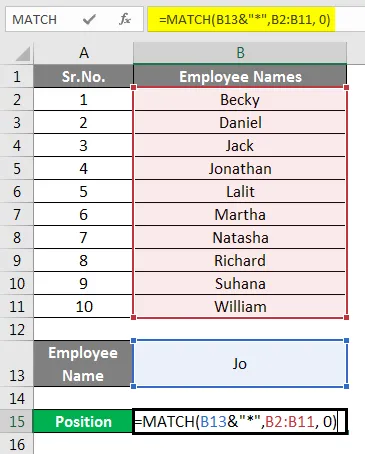
See valem annab täpselt sama väljundi. Ainus erinevus sellel on see, et see on üldisem kui eelmine. Kui muudate lahtris B13 otsingu väärtust, muudab see lahtri B15 väljundit automaatselt. Vaadake allpool toodud väljundit:
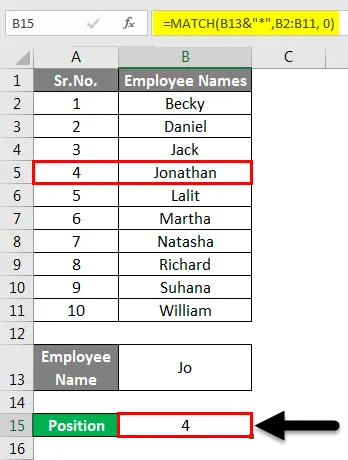
Pange tähele, et funktsioon MATCH võtab metamärkidega töötamisel ainult 0 (nulli) kui match_type . Kui soovite näha suhtelist positsiooni ühe tähemärgi alusel, siis kasutage operaatorina küsimärki (?).
- Sisestage järgmine valem lahtrisse B13: = MATCH (“Ma? Tha”, B2: B11, 0)
- Kui olete lõpetanud, vajutage väljundi kuvamiseks sisestusklahvi.
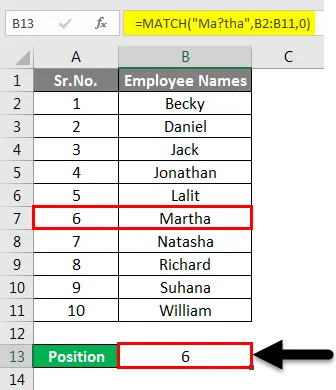
See vastab massiivis nimele Martha ja annab selle suhtelise positsiooni.
Exceli vastefunktsioon - näide nr 3
Kasutame funktsiooni MATCH koos SUM ja INDEX funktsioonidega
Oletame, et teil on andmed viimase 4 kuu (nov-2018, dets-2018, jaan-2019 ja veebruar-2019) 10 juhi reisikulude kohta (USD-des). Need kulud tasub ettevõte järgmise kuu esimesel kuupäeval. Tahtsite arvutada, kui palju kogusumma me konkreetsel kuul töötaja kontole krediteerisime. Seda saate teha MATCH SUM ja INDEX funktsiooni kombinatsiooni abil. Läheme samm-sammult.
Vaadake järgmisi andmeid:

- Lahtris B13 mainige lookup_value (kuu, mille kohta me tahtsime andmed kokku võtta). Valin 18. detsembri.
- Pange lahtrisse B15 järgmine valem: = SUM (INDEKS (B2: E11, 0, MATCH (B13, B1: E1, 0)))
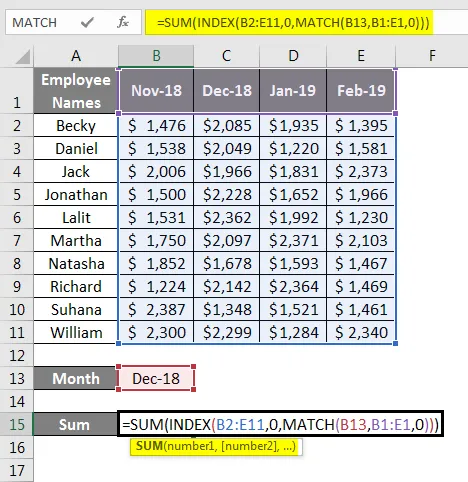
- Kui olete valmis, vajutage sisestusklahvi, kui soovite väljundit näha järgmiselt:
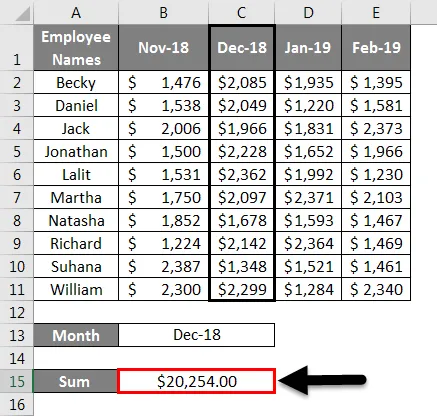
INDEX ja MATCH funktsioonid on selle valemi keskmes.
- Funktsiooni MATCH kasutatakse selle veeru välja selgitamiseks, mille väärtus lahtris B13 kuulub.
- Funktsiooni MATCH väljundit kasutatakse veeru sisendina funktsioonile INDEX, mis muutub indeksiks (B2: E11, 0, 2).
- Kuna rea_num väärtuseks on INDEX-i funktsioon seatud 0 (null), tagastab see iga rea kõik väärtused, mis sobivad veeru sisendiks SUM-funktsioonile.
- Funktsioon SUM tagastab veeru kõigi vaatluste summa 20 254 dollarina.
On veel mitmeid valemeid (eriti otsingvalemid), milles funktsiooni MATCH saab kasutada kombinatsioonis. Kuid seda kasutatakse sageli koos INDEX-funktsiooniga.
Mida tuleks meeles pidada Exceli mängufunktsiooni kohta
- MATCH ei ole tõstutundlik. Tähendab, et ei ole võimalik eristada väiketähti ja suurtähte, kui tekstistring on esitatud näiteks Ex. 'Lalit' ja 'lalit' on MATCH funktsiooni puhul samad.
- Kui otsingu_massiivil otsinguväärtuse jaoks vastet ei leitud, tagastatakse see funktsioon väärtusega # nr.
- See funktsioon annab väljundina otsinguväärtuse suhtelise asukoha, mitte otsinguväärtuse enda.
- Kui lookup_array'il on mitu lookup_value esinemist, antakse väljundina väärtuskoht, mis on kõigi nende seas esimene.
- Metamärke (* ja?) Saab funktsioonis MATCH kasutada ainult siis, kui vastetüübi väärtuseks on seatud 0 (Zero) ja otsingu väärtus on tekst.
- Kui vastet_tüüpi ei pakuta, loetakse see vaikimisi +1-ks.
Soovitatavad artiklid
See on MATK-i funktsiooni juhend excelis. Siin arutatakse, kuidas kasutada MATCH Function'i excelis koos praktiliste näidete ja allalaaditava excelimalliga. Võite vaadata ka meie teisi soovitatud artikleid -
- Kuidas kasutada matcha valemit Excelis?
- RANK funktsioon Excelis
- Kuidas kasutada aadressi Exceli funktsiooni?
- Kokku jooksmine Excelis